Legg til AHCI Link Power Management til Power Options i Windows
Slik legger du til AHCI Link Power Management til strømalternativer i Windows 10
AHCI Link Power Management konfigurerer koblingsstrømstyringsmodus for disker og lagringsenheter som er koblet til systemet via et AHCI-grensesnitt. I Windows 10 kan du legge til alternativet "AHCI Link Power Management" til Power Options-appleten til det klassiske kontrollpanelet. Det er et skjult alternativ som ikke er synlig som standard.
Annonse
Valget AHCI Link Power Management er tilgjengelig i Windows 7 og nyere versjoner av Windows.

Avhengig av maskinvaren din, kan den byttes til en av følgende moduser.
- Aktiv - Verken HIPM eller DIPM tillatt. Koblingsstrømstyring er deaktivert.
- HIPM - Vertsinitiert koblingsstrømstyring kan bare brukes.
- DIPM - Enhetsinitiert koblingsstrømstyring kan bare brukes.
- HIPM + DIPM. Både HIPM og DIPM kan brukes.
- Lavest - HIPM, DIPM og DEVSLP kan aktiveres. DevSlp eller DevSleep (noen ganger referert til som enhetsdvale eller SATA DEVSLP) er en funksjon i noen SATA enheter som lar dem gå inn i en lavstrøms "enhetsdvale"-modus når de sendes riktig signal.
Du kan legge til eller fjerne det fra Power Options ved å bruke enten en registerjustering eller powercfg. I denne artikkelen vil vi gjennomgå begge metodene.
For å legge til AHCI Link Power Management til strømalternativer i Windows 10,
- Åpne en forhøyet ledetekst.
- Legg til Skriv eller kopier og lim inn følgende kommando:
powercfg -attributter SUB_DISK 0b2d69d7-a2a1-449c-9680-f91c70521c60 -ATTRIB_HIDE.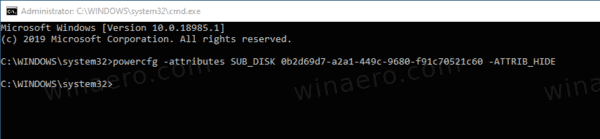
- AHCI Link Power Management er nå tilgjengelig i Applet for strømalternativer.
- For å angre endringen, bruk følgende kommando:
powercfg -attributter SUB_DISK 0b2d69d7-a2a1-449c-9680-f91c70521c60 +ATTRIB_HIDE.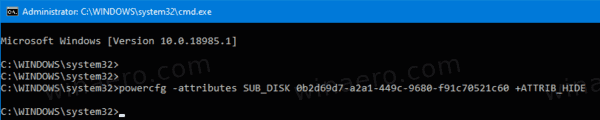
Du er ferdig. På følgende skjermbilde er alternativet AHCI Link Power Managementlagt til strømalternativer.

Alternativt kan du bruke en registerjustering.
Legg til reservebatterinivå til strømalternativer i registeret
- Åpne Registerredigering.
- Gå til følgende nøkkel:
HKEY_LOCAL_MACHINE\SYSTEM\CurrentControlSet\Control\Power\PowerSettings\0b2d69d7-a2a1-449c-9680-f91c70521c60
Tips: Du kan få tilgang til en ønsket registernøkkel med ett klikk.
- I høyre rute endrer du Egenskaper 32-biters DWORD-verdi til 2 for å aktivere den. Se følgende skjermbilde:
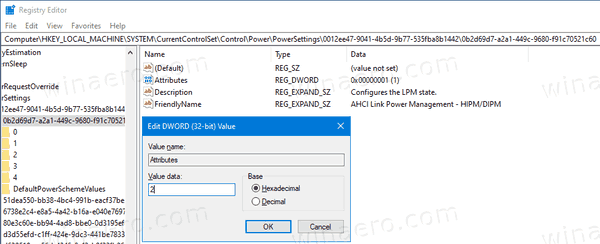
- Når du har gjort disse endringene, vil innstillingen vises i Strømalternativer.
Du er ferdig!
Merk: For å fjerne alternativet du la til, sett dataverdien for Attributter til 1.
Tips: du kan åpne avanserte innstillinger for en strømplan direkte i Windows 10.
For å spare tid kan du laste ned disse ferdige registerfilene:
Last ned registerfiler
Det er det.

